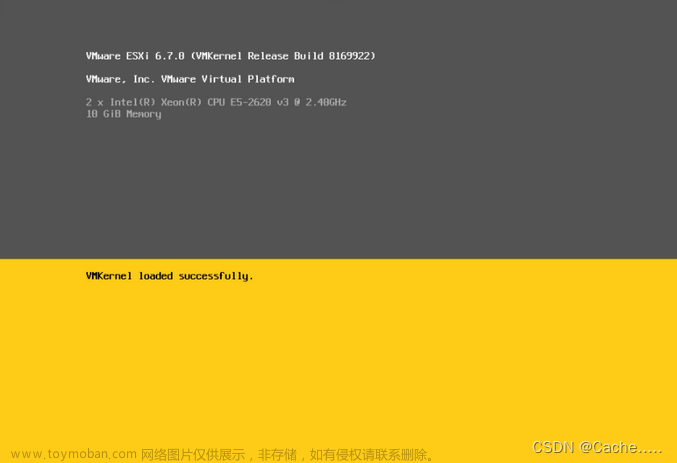群晖简介
DiskStation Manager (DSM)是网页界面的直觉式操作系统,可帮助用户管理存于Synology DiskStation和RackStation里的文件、照片、音乐、视频以及其他重要内容。DiskStation Manager可实现的不仅是存储资料,用户还可以自行设置应用程序与选择所需要的服务,更加地丰富生活并提高工作效率。
安装文件
百度网盘
阿里云盘
安装教程
安装方式一
准备好我们的群晖虚拟机克隆文件,并打开虚拟机,选择 “文件-扫描虚拟机”
点击浏览 选中 群晖克隆文件目录,选中扫描到的群晖虚拟机并点击 完成

扫描完成后点击 “描述” 即可查看 群晖NAS 账户密码
点击 “开启此虚拟机” 并选择 “我已复制该虚拟机”
选择第一个 “Boot DSM” 进入系统
进入系统后会自动获得 IP,在同局域网下浏览器内通过 “IP+端口5000” 进入群晖登录界面
(此方式第一次可能需要一点时间启动服务,待服务启动后方可进入webui)
通过虚拟机 描述 获取的账户密码即可登录群晖NAS
具体位置如下
安装方式二
虚拟机设置
1.打开虚拟机,点击 “创建新的虚拟机” ,并选择 “自定义”
2.兼容 选择最新版本即可
3.选择 “稍后安装操作系统”
4.客户机操作系统选择 “Ubuntu 64位” 或者 “其他Linux内核 64位” 均可
5.根据个人喜好设置 “黑群晖名称” 和 “黑群晖存放目录”
6.设置CPU及内核数量,参照图示设置即可,也可根据配置自行调整
7.内存设置4G即可,可根据配置自行调整
8.网络模式类型选择 “桥接”
// 桥接使虚拟机拥有独立IP地址,避免使用出现问题
9.控制器类型 默认选择
10.虚拟磁盘选择 “SATA” 方便群晖系统识别
11.磁盘选择 现有磁盘
点击浏览选择我们下载的引导程序
选择 “arpl.vmdk”
选择 “保持现有格式”
12.创建完成后点击 “编辑虚拟机设置”
将多余设备点击选中后 “移除” ,仅留下如图所示即可
点击 “添加” ,选择 “硬盘” 然后 “下一步”
添加磁盘类型选择为 “SATA”
选择 “创建新虚拟磁盘”
磁盘大小设置为30G ,可根据个人存储需求设定
// 群晖数据盘最小使用空间不能小于10G,群晖系统会有10G左右数据冗余
//文件系统为FAT32仅支持最大单个文件为4G,选择 “拆分为多个文件”
引导程序设置
13.点击开启虚拟机,引导文件会引导进入配置程序
进入引导程序后,根据引导程序自动获取的IP地址,在同 局域网下 的浏览器内输入 IP+端口 进入配置页面
// 也可以通过命令行输入 menu.sh 在本机环境下配置
进入配置界面后根据需求进行配置
// 操作方式 ↑↓←→移动光标,回车确定,ESC回退
a) choose a model 选择设备型号 选择自己需要装的设备型号
演示选择 DS918 选择后回车确定

b) Choose a Build Number 选择群晖版本号、
这里演示选择 42926

c) Choose a serial number 选择输入序列号
Generate a random serial number 随机生成序列号
Enter a serial number 输入官网已有的序列号
这里选择随机生成,如果有的可以选择输入

d) Build the loader 选择并回车系统将自动构建加载群晖引导程序

e) 引导编译完成后,选择 Boot the loader 并重启虚拟机
群晖安装
14.重启后根据获取到的IP,通过 IP+端口5000 进入群晖安装界面
// 也可以通过 “finds.synology.com” 或 “群晖助手” 搜索设备进入安装界面

点击 “浏览” 选择先前准备的群晖镜像 .pat 文件
//这里的群晖镜像 与 引导程序设置的设备型号和群晖版本相对应
选择 删除所有数据 并继续
耐心等待,安装结束后系统会自动重启,并执行初始化
加载完成后点击 “开始”
设备名称根据喜好设置即可,管理员账户不能使用 “root” "admin"等关键词
选择 “手动安装” 不要选择自动更新,避免黑群晖因更新造成而数据丢失
登录账户选择 “跳过”
直接点击 “提交” ,到此安装完成
群晖配置
存储空间
进入群晖界面后,创建存储空间,点击 “立即创建”

如果没有特殊需求这里可以全部选择默认


这里将修改分配大小 点击 “最大化”

点击格式化硬盘以完成写入
共享文件夹
存储空间设置完成后,配置共享文件夹 打开 控制面板-共享文件夹
选择 “新增” 并点击 “创建共享文件夹”
根据喜好设置共享文件夹名称,并点击 下一步
有需求可以设置加密,无需求点击 下一步
根据个人需求进行设置,无需求点击 下一步
点击 下一步 以确认设置
用户权限 自创账户如无读写权限时,勾选 “可读写” 选项,设置后点击 “应用”
局域网内主机可以通过 win+r 打开运行对话框 输入 \ \群晖名 通过创建的群晖账户登录连接共享文件夹
右键共享文件夹,选择 “映射网络驱动器” 即可便捷访问共享文件夹
群晖使用
映射驱动器
前置条件需要创建好共享文件夹,如果根据我的步骤操作,那么到这里便可以直接进行配置。
首先通过 控制面板->网络 查看本机IP及群晖主机名

使用 win+r 键,在运行窗口输入 \群晖主机名或IP地址 然后输入群晖的账户和密码便可以看到群晖的共享文件夹
右键共享文件夹 选择 映射到网络驱动器
可以自定义盘符 文章来源:https://www.toymoban.com/news/detail-500751.html
文章来源:https://www.toymoban.com/news/detail-500751.html
完成后便可以在此电脑看到群晖网络共享驱动器 文章来源地址https://www.toymoban.com/news/detail-500751.html
文章来源地址https://www.toymoban.com/news/detail-500751.html
到了这里,关于VMware虚拟机安装黑群晖系统的文章就介绍完了。如果您还想了解更多内容,请在右上角搜索TOY模板网以前的文章或继续浏览下面的相关文章,希望大家以后多多支持TOY模板网!

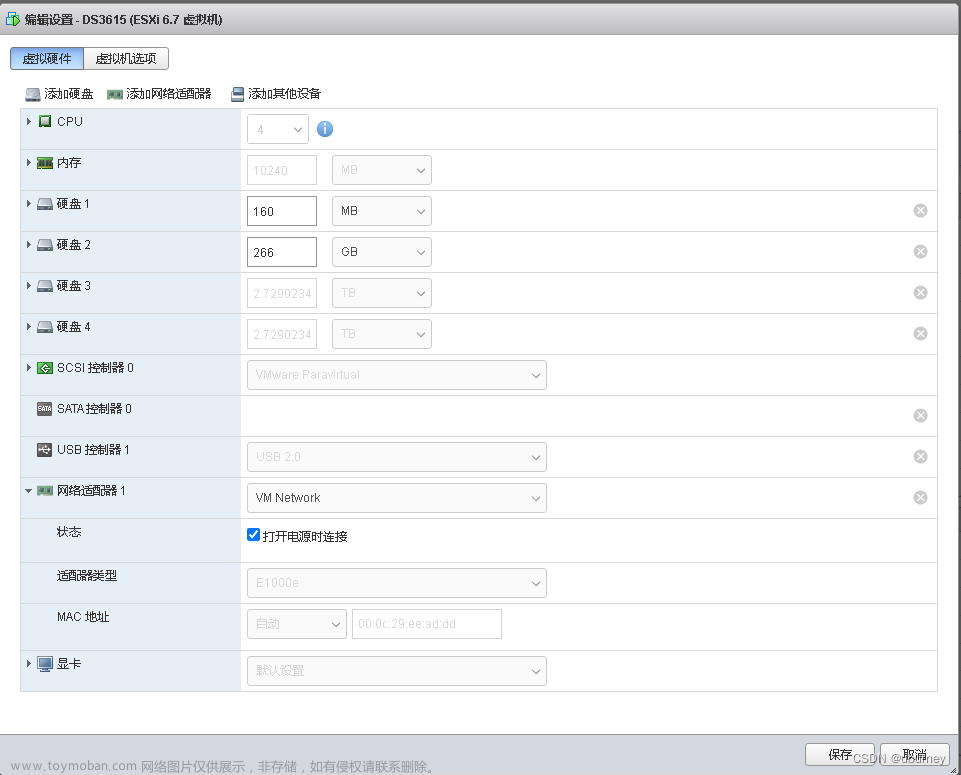

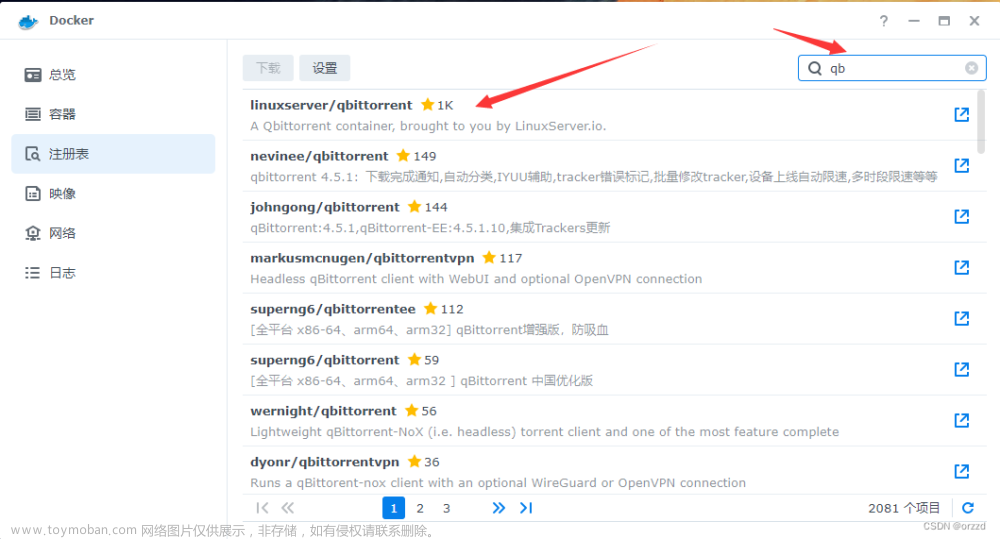
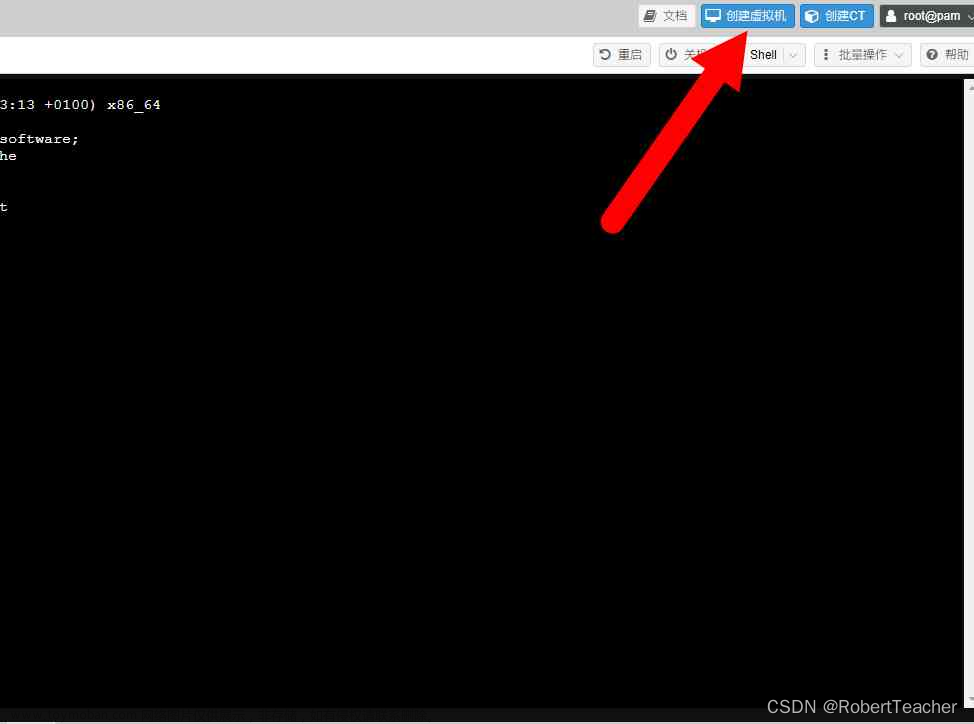

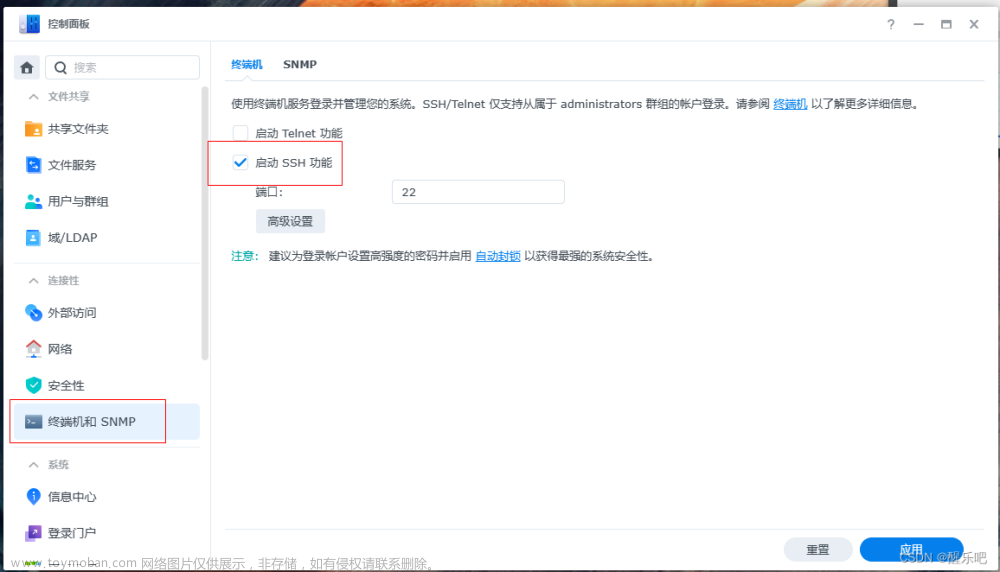
![[黑群晖]DSM7.1 ds3617xs 志强e3 1265lv3 b85保姆级安装教程](https://imgs.yssmx.com/Uploads/2024/02/423517-1.png)